Uppdaterad april 2024: Sluta få felmeddelanden och sakta ner ditt system med vårt optimeringsverktyg. Hämta den nu på denna länk
- Ladda ned och installera reparationsverktyget här.
- Låt den skanna din dator.
- Verktyget kommer då reparera din dator.
Du måste ha sett en spännande YouTube-video och upprepat den flera gånger. Utmaningen för de flesta av oss är hur man automatiskt spelar upp en loopad YouTube-video medan du sitter bekvämt.

Den här guiden visar dig tre enkla sätt att slinga en YouTube-video på din bärbara dator, iPhone eller stationära dator. Och hur man slingrar en video varierar från enhet till enhet. Det finns också många sätt att spela det om och om igen: en favoritpredikan, yogatutorials, ett motiverande tal och listan fortsätter.
Looping Video direkt från YouTube
Efter att många hade gått online och frågat hur man slingrar en YouTube-video svarade YouTube genom att nyligen uppdatera sin tjänst för att möjliggöra en infödd lösning. För att YouTube ska upprepas nu är allt som krävs ett magiskt högerklick.
Högerklicka på själva videon visar en rullgardinsmeny. Alternativet du vill aktivera är uppenbarligen Loop.
Uppdatering april 2024:
Du kan nu förhindra PC -problem genom att använda det här verktyget, till exempel att skydda dig mot filförlust och skadlig kod. Dessutom är det ett bra sätt att optimera din dator för maximal prestanda. Programmet åtgärdar vanligt förekommande fel som kan uppstå på Windows -system - utan behov av timmar med felsökning när du har den perfekta lösningen till hands:
- Steg 1: Ladda ner PC Repair & Optimizer Tool (Windows 10, 8, 7, XP, Vista - Microsoft Gold Certified).
- Steg 2: Klicka på "Starta Scan"För att hitta Windows-registerproblem som kan orsaka problem med datorn.
- Steg 3: Klicka på "Reparera allt"För att åtgärda alla problem.
Skapa en Youtube-spellista
Följande metod är användbar om du vill ha mer än en video i en oändlig slinga medan den tidigare metoden bara fungerar för en video. Du måste vara ansluten till YouTube för att få åtkomst till den här funktionen.
- Starta YouTube, kö en video och klicka på knappen Spara bredvid ikonerna Positiv röst och Negativ röst.
- Klicka på knappen "Skapa ny spellista".
- Namnge sedan spellista, ställ in din integritet och klicka på knappen Skapa.
- Om du klickar på Spara för att lägga till ytterligare en video i spellistan markerar du rutan bredvid spellistan du just skapade.
- Klicka sedan på hamburgarikonen till vänster i webbgränssnittet och välj namnet på spellistan.
- Klicka på knappen "Spela alla".
- När den första videon laddas rullar du ner och klickar på loop-ikonen för att placera spellistan i en oändlig loop.
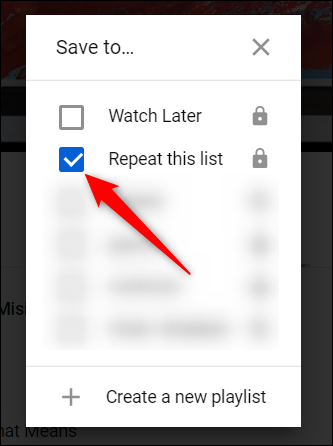
Använd ett tillägg
Det sista alternativet för looping av YouTube-videor, om du vill ha en enkel lösning och den första metoden inte passar dig, är att installera ett tillägg. För Chrome finns Looper för YouTube.
När du har installerat tillägget ser du ett nytt Looper-alternativ under videon. Om du klickar på den kan du välja hur ofta videon ska slingas och även om endast en del av videon ska slingas. För Firefox kan du använda YouTube-videouppspelning.
Loop YouTube på mobiltelefoner
Om du vill få samma resultat på din mobiltelefon är det tyvärr lite svårare.
För närvarande finns det inget enkelt alternativ där du bara klickar i menyn, trycker på loopknappen och ställer in en video som ska upprepas.
Detta är dock möjligt i några fler steg.
- Klicka på knappen Spara för att lägga till videon i en ny spellista.
- Namnge och skapa denna spellista logiskt och välj Privat eller Offentlig.
- Klicka på den för att visa spellistan efter att den skapats.
- Klicka på den lilla nedrullningsbara pilen och hitta knappen “Repeat”.
- Aktivera repetitionen, luta dig tillbaka och njut
Vi hoppas att du kommer att kunna använda dessa metoder för att upprepa din (förmodligen musikaliska) video så ofta du vill! Om du har några frågor, lämna gärna en kommentar.
https://www.businessinsider.com/how-to-put-a-youtube-video-on-repeat
Expert Tips: Detta reparationsverktyg skannar arkiven och ersätter korrupta eller saknade filer om ingen av dessa metoder har fungerat. Det fungerar bra i de flesta fall där problemet beror på systemkorruption. Detta verktyg kommer också att optimera ditt system för att maximera prestanda. Den kan laddas ner av Klicka här

CCNA, Web Developer, PC Felsökare
Jag är en datorentusiast och en praktiserande IT-professionell. Jag har många års erfarenhet bakom mig i dataprogrammering, felsökning av hårdvara och reparation. Jag är specialiserad på webbutveckling och databasdesign. Jag har också en CCNA-certifiering för nätverksdesign och felsökning.

